Excelで扱っている日付データから、年だけを簡単に抽出したいことはよくあると思います。
そんな時に役立つのが、YEAR関数です。
この関数を使えば、複雑な操作なしで、日付から年を素早く取り出すことができます。
YEAR関数の基本的な構文
YEAR関数は、Excelで日付から年だけを抽出するための関数です。
この関数を使うことで、セルに入力された日付からその年を簡単に取得することができます。
YEAR関数の使い方
YEAR関数の使い方を紹介します。
年を表示したいセルを選択します。(①)
「数式」タブをクリックします。(②)
「関数ライブラリ」グループの「日付/時刻」をクリックします。(③)
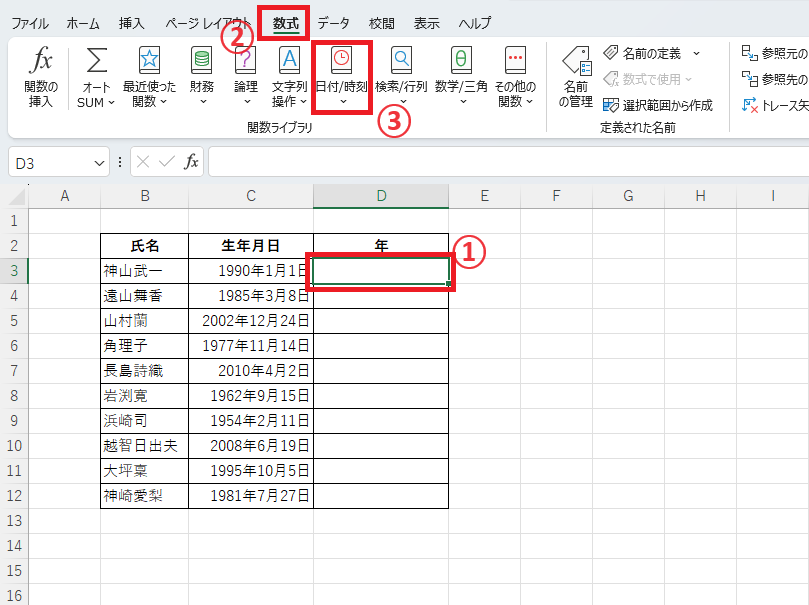
関数の一覧から「YEAR」をクリックします。(④)
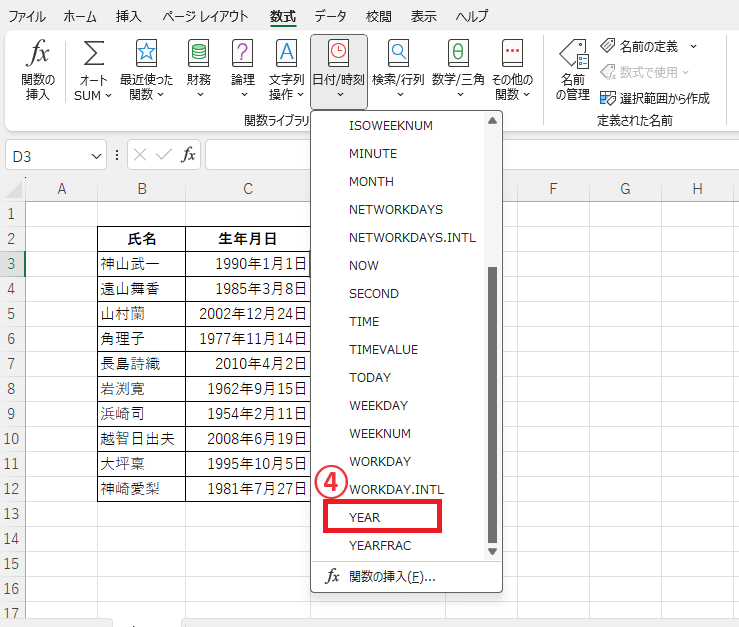
「関数の引数」ダイアログボックスが表示されます。
「シリアル値」に年を抽出したい日付のセルを指定します。(⑤)
今回の例では、セル「C3」をクリックします。
OKボタンをクリックします(⑥)
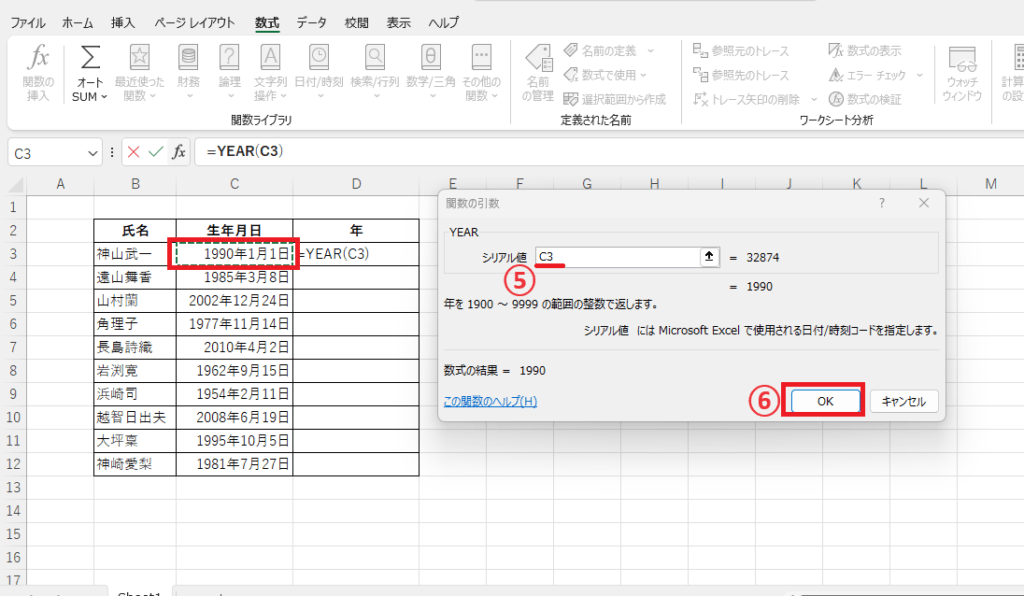
指定したセルから年だけを抽出して表示することができます。
他のセルにオートフィルで反映します。(⑦)
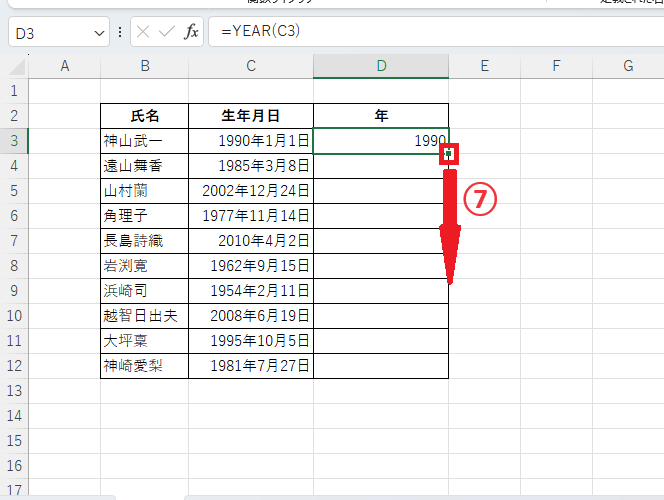
これで日付から年だけを抽出することができます。
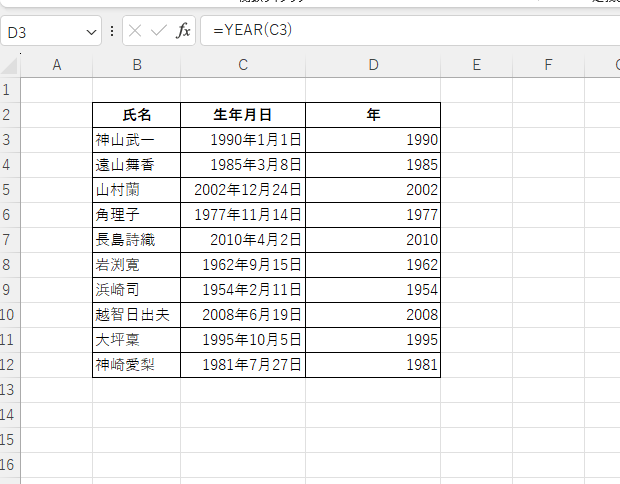
よくある質問 (FAQ)
Q1: YEAR関数で「月」や「日」だけを抽出することはできますか?
A1: YEAR関数は日付から「年」を抽出する関数です。「月」を抽出するにはMONTH関数、「日」を抽出するにはDAY関数を使用してください。
Q2: YEAR関数は、時刻データが含まれるセルでも使用できますか?
A2: はい、YEAR関数は日付部分のみを参照するため、時刻が含まれていても「年」のみを抽出します。
Q3: YEAR関数の結果を他の関数と組み合わせて使う方法はありますか?
A3: はい、例えばIF関数と組み合わせて、特定の年のデータを抽出することなどが可能です。
Q4: YEAR関数を使って、別のシートにある日付の「年」を取得することは可能ですか?
A4: はい、別のシートを参照してYEAR関数を使用することもできます。例: =YEAR(Sheet2!A1)
Q5: 年が正しく抽出されない場合の原因は何ですか?
A5: 日付が文字列として入力されていると正しく抽出されないことがあります。その場合は、DATEVALUE関数で日付形式に変換すると解決することが多いです。
Q6: YEAR関数は、自動更新されるデータに対しても使用できますか?
A6: はい、YEAR関数は参照しているセルの日付が変わると自動的に更新され、最新の「年」を抽出します。
まとめ
YEAR関数を使えば、日付から簡単に『年』を抽出できるようになります。
この機能を使うことで、日付データの分析がスムーズに行えるため、業務の効率化にもつながります。
ぜひ、日付データの処理にYEAR関数を活用してみてください。
なお、同じように日付から月だけを抽出する関数はMONTH関数、日付から日だけを抽出する関数はDAY関数になります。
記事のまとめ
- 日付から年だけを抽出するには、YEAR関数を使用する
- YEAR関数の構文は、「=YEAR(シリアル値)」
- シリアル値には、年を抽出したい日付を指定する




